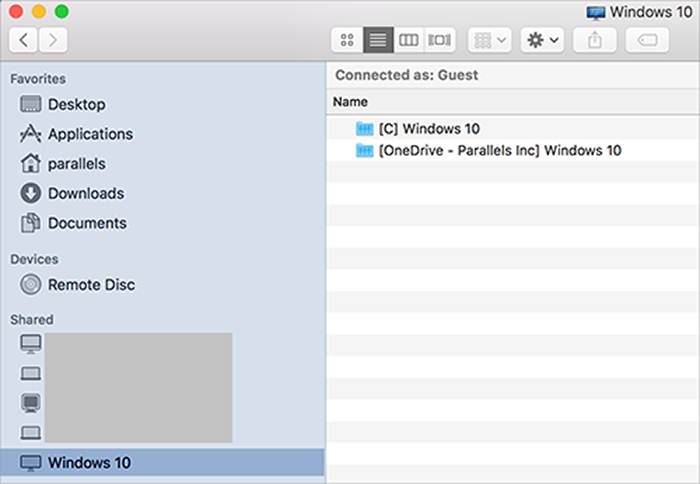Aggiunta dei dischi Windows al Finder
Last updated
Last updated
Se lavori spesso con Windows, puoi aggiungere dischi Windows al Finder per tenere sempre a portata di mano i file Windows.
Prosegui come segue:
Innanzitutto assicurati che i dischi Windows siano condivisi con macOS. Esegui una di queste azioni:
Fai clic sull'icona Parallels Desktop nella barra dei menu e scegli Configura.
Se la barra dei menu è visibile nella parte superiore dello schermo, scegli Azioni > Configura.
Quindi, fai clic su Opzioni e scegli Condivisione > Condividi Windows. Verifica che Accedi alle cartelle Windows dal Mac sia selezionato. Se desideri condividere anche Windows OneDrive, seleziona Condividi OneDrive con Mac.
Nel passaggio successivo, devi consentire ai dischi Windows di essere montati sul desktop macOS. Apri il Finder, scegli Finder > Preferenze e seleziona Server connessi.
Ora devi montare i dischi Windows sul desktop macOS. Nel Finder, fai clic sulla macchina virtuale (dovrebbe essere disponibile nella sezione Condiviso). La macchina virtuale deve essere in esecuzione. Quindi fai doppio clic su un qualsiasi disco Windows. Il disco viene montato e visualizzato sul desktop.
Trascina il disco dal desktop nella sezione Preferiti nel Finder.
Ora puoi accedere ai file Windows dal Finder macOS.
Nota: il disco è disponibile solo in macOS mentre è in esecuzione la macchina Windows.